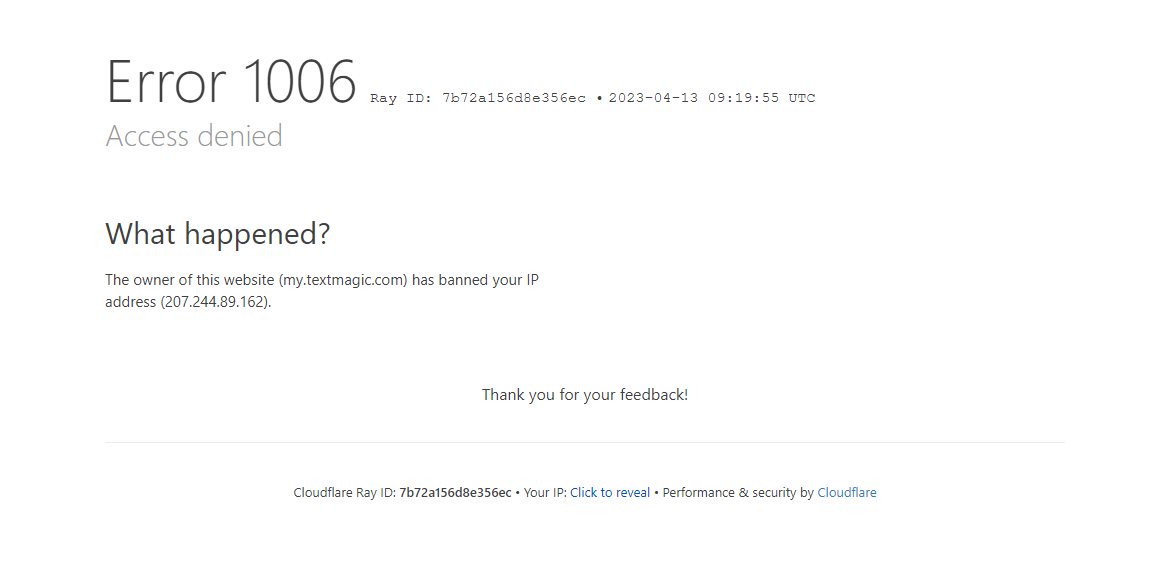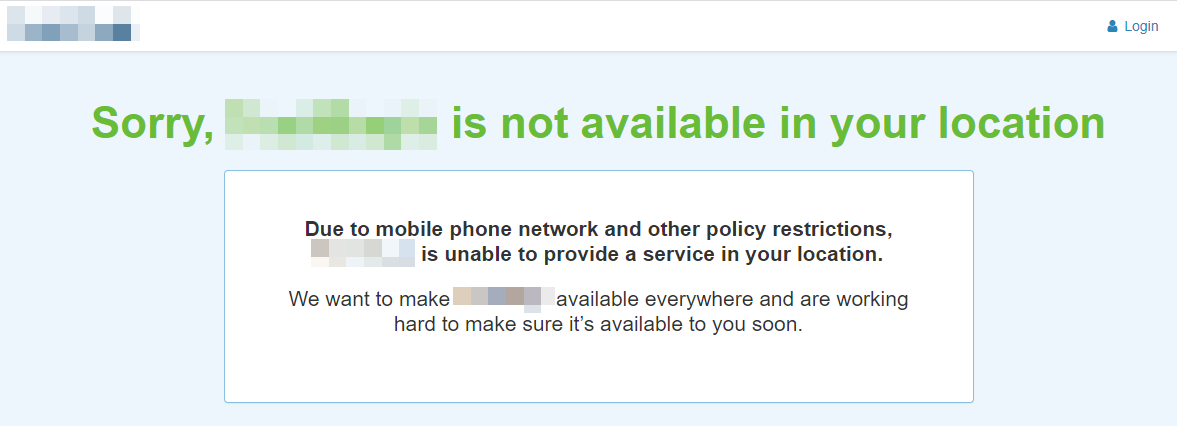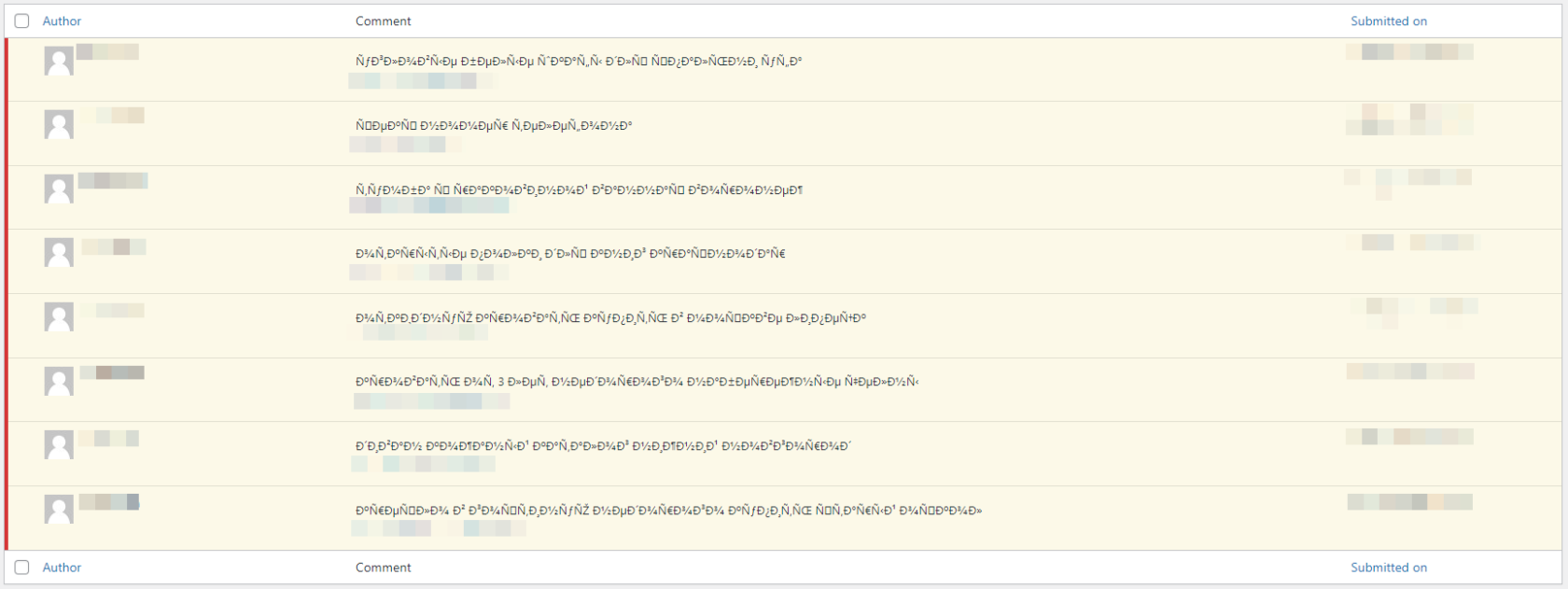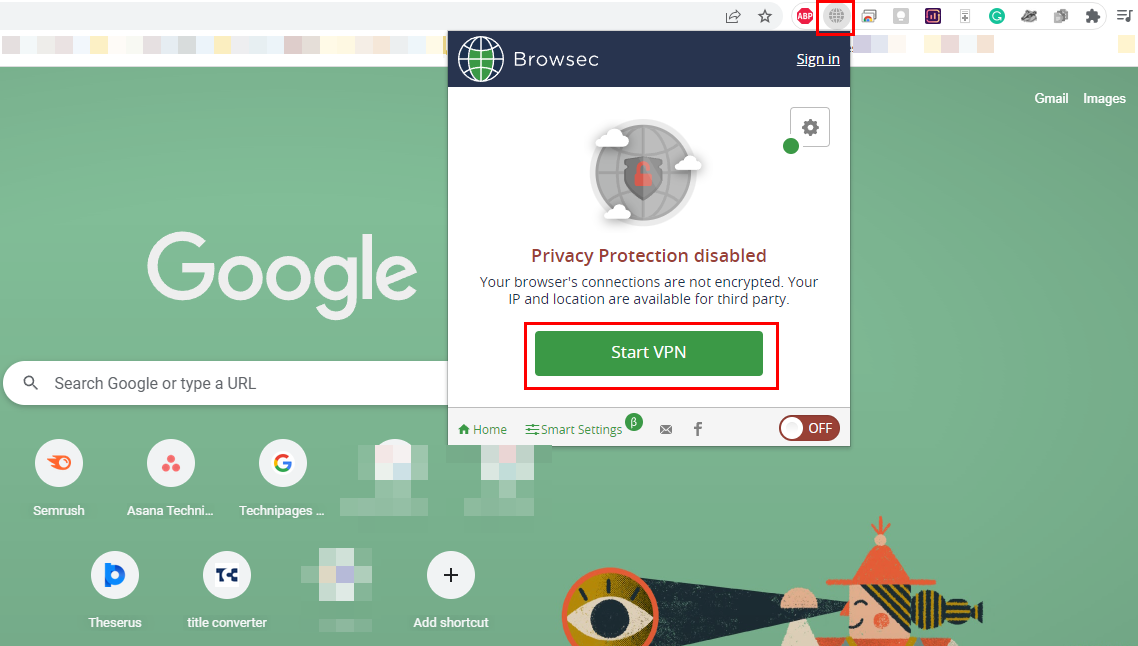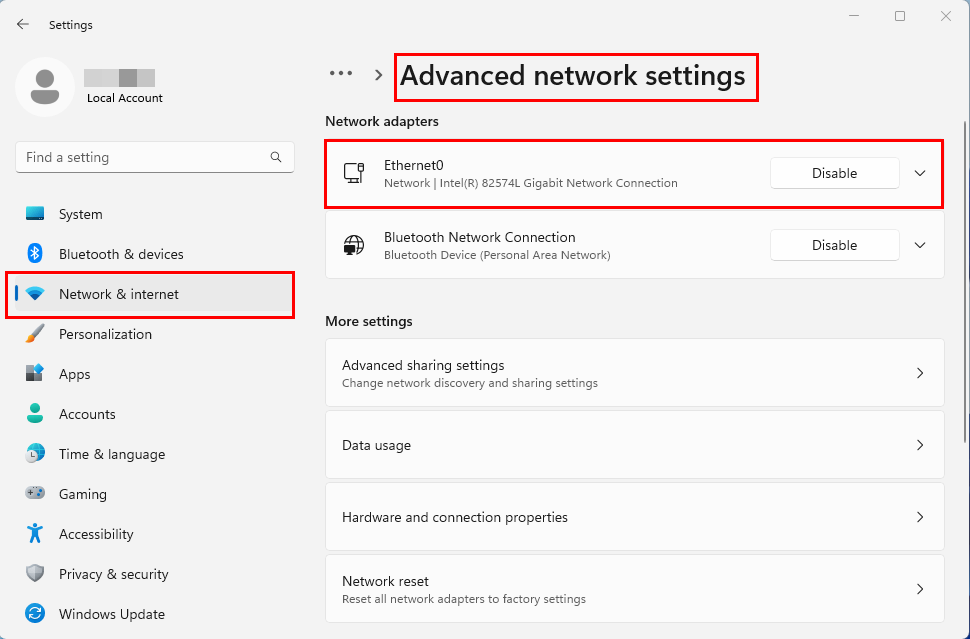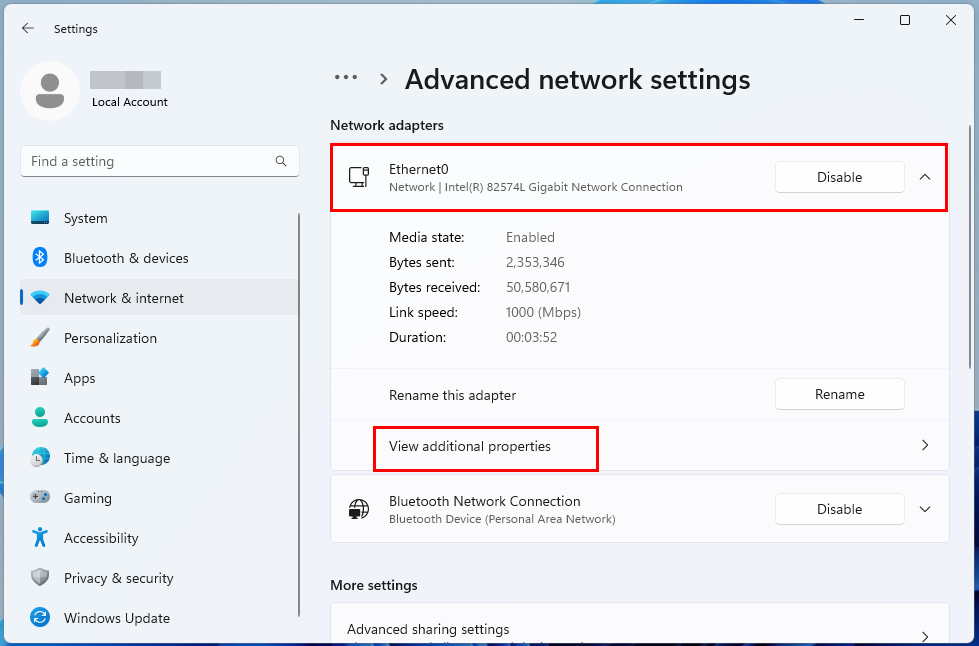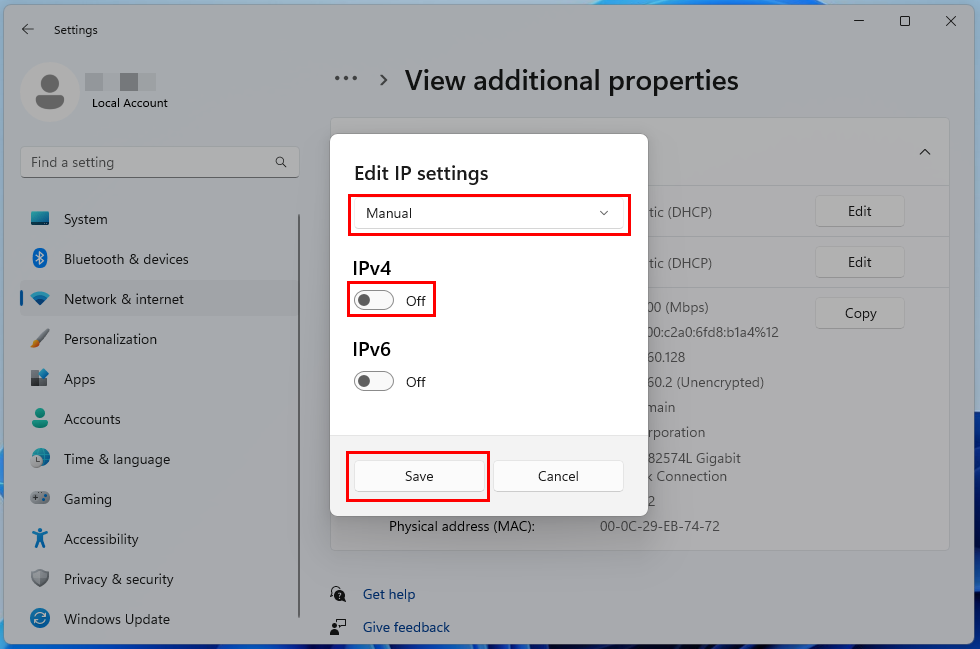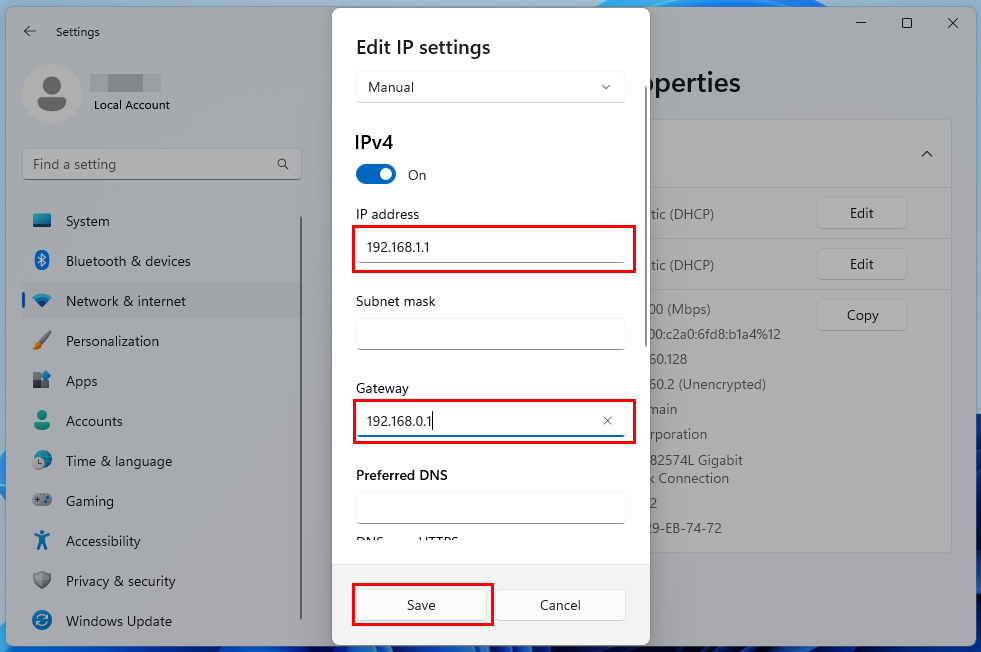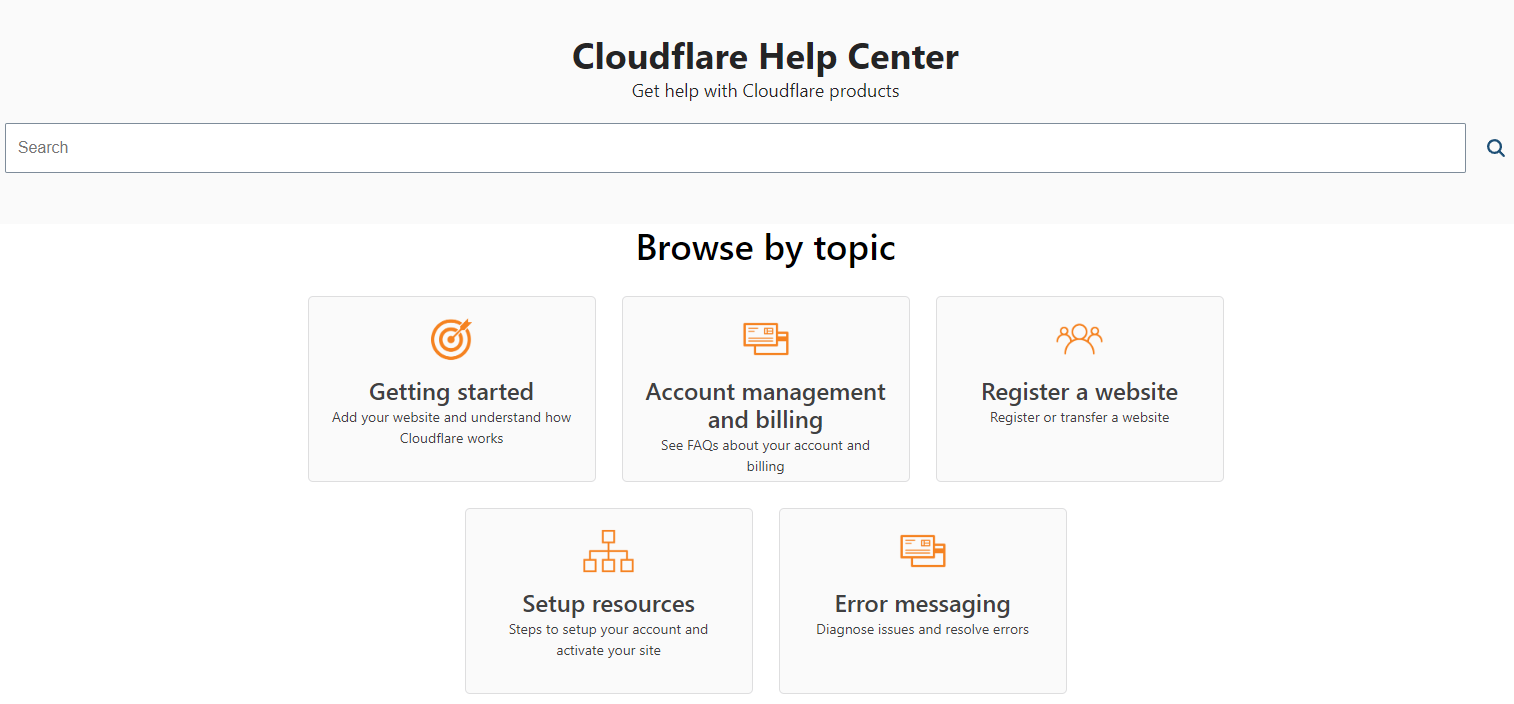Kas proovite pääseda juurde veebisaidile ja saate veateate „teie IP on keelatud”? Kasutage populaarseid meetodeid vea „teie IP on keelatud” parandamiseks.
Kas teiega on kunagi juhtunud, et veebisaidile pääsemise ajal näete tõrketeadet "teie IP on keelatud"? Kui jah, siis sa ei ole üksi. Sajad inimesed puutuvad selle veaga kokku iga päev, proovides külastada erinevaid veebisaite kogu maailmas.
See viga ei ole mitte ainult tüütu, vaid põhjustab teile ka tõsiseid ebamugavusi, kuna see keelab teil veebisaiti külastada. Aga enam mitte!
Siin räägin teile, kuidas parandada tõrget „teie IP on keelatud”, kasutades lollikindel lähenemisviise. Jätkake lugemist, et saada teavet IP-keelu vea, selle põhjuste ja lahenduste kohta.
Mis on teie IP-aadress ja kes määrab teie IP-aadressi?
IP-aadress viitab Interneti-protokolli aadressile. See tähistab unikaalset numbrit iga Interneti-ühendusega seadme või võrgu jaoks. See toimib teie seadme identifikaatorina ja on seega seotud seadme asukohaga. See lingitakse kõigi teie võrgutegevustega ning hõlbustab Internetis teabe saatmist, vastuvõtmist ja taotlemist.
Arvuti kasutajana pole teil oma IP-aadressi määramisega midagi teha. Tegelikult määratakse teie IP-aadress Internetiga ühendatud seadmetele automaatselt. Kuigi IP-aadresse on erinevaid, määrab Interneti-juurdepääsuks kasutatava aadressi tavaliselt teie Interneti-teenuse pakkuja.
Teine IP-aadress, mis tuvastab erinevad seadmed kodus või kontoris, on kohalik IP-aadress. Selle kohaliku IP-aadressi määrab teie Interneti-teenuse pakkuja pakutav ruuter, et seda saaks kasutada erinevate seadmetega.
Mis on viga "Teie IP on keelatud"?
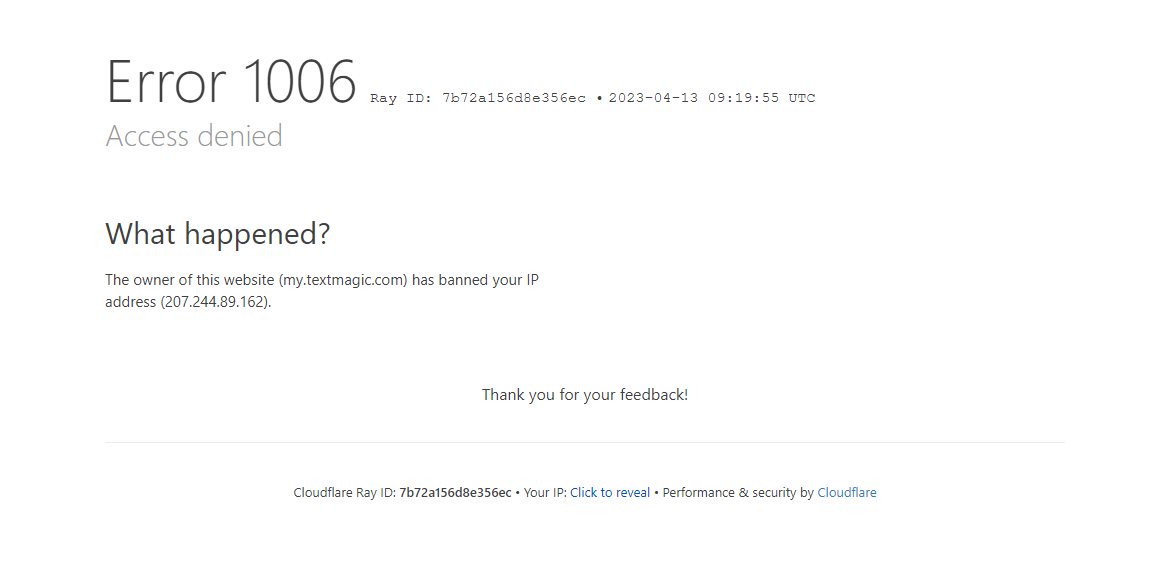
Siit saate teada, mis on tõrge „Teie IP on keelatud”.
Mõnikord, kui proovite veebisaidile juurde pääseda, kuvatakse tõrketeade 1006, mis ütleb: "selle veebisaidi omanik on teie IP-aadressi keelanud." Seda nimetatakse veaks "teie IP on keelatud". See tähendab, et veebisait on teatud reeglite rikkumise tõttu piiranud või blokeerinud teie juurdepääsu sellele.
Tavaliselt ilmub see tõrge siis, kui veebisait blokeerib teie seadme ID ja takistab teil sellele veebisaidile juurdepääsu konkreetsest seadmest. Veebisaidi omanikud võivad piirata kõigil kasutajatel oma veebisaidile juurdepääsu, kui nad leiavad, et keegi on ohtlik või sobimatu. Nende jaoks tagab see piirang või keeld veebilehe turvalisuse.
Põhjused, miks teie IP on erinevatel veebisaitidel keelatud
Kui olete avastanud veateate „teie IP on keelatud”, võivad selle põhjuseks olla erinevad probleemid. Enamikul juhtudel pole selle vea täpset põhjust võimalik teada. Kuid võimalike põhjuste selge ettekujutus võib aidata teil parandusmeetmeid rakendada.
1. Võimalik turvarisk
Kas proovite luua ühendust veebisaidiga avaliku WiFi kaudu? See pole mitte ainult haavatav, vaid võimaldab teil ka peatada juurdepääsu teatud veebisaitidele veateate "teie IP on keelatud".
Kui keegi üritab juurdepääsu turvamata avalikust WiFi-internetist, võib veebisait tuvastada selle võimaliku turvaohuna. Tuleb märkida, et avalikel WiFi-del on kõigi kasutajate jaoks üks IP. Seega võite saada karistuse teiste üleastumiste eest.
2. Õigusnormide rikkumine
Igal veebisaidil on teenuste tingimused ja eeskirjad. Eriti kui veebisaidil on foorum või kommentaaride sektsioon, kehtivad ranged reeglid roppuste, kiusamise ja diskrimineerimise vastu.
Veebisaidi omaniku kohustus on säilitada oma veebisaidi kogukonnas tervislik keskkond. Kui teie IP-aadressil on selliseid rikkumisi registreeritud, võidakse see veebisaidile edasiseks juurdepääsuks keelata.
3. Geolokatsioonipõhised piirangud
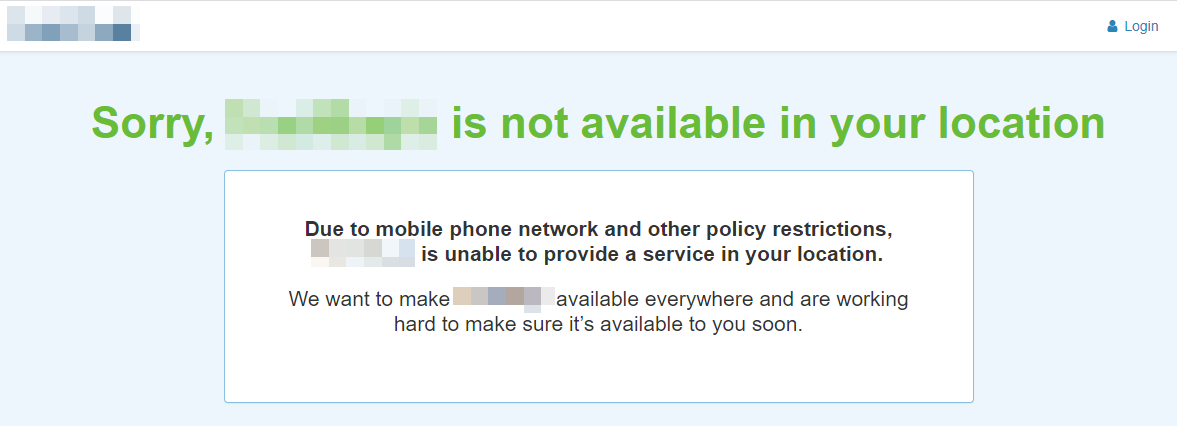
Näide geograafilise asukoha blokeerimisest Internetis
Samuti on võimalus, et veebisaidid piiravad juurdepääsu teatud kohtadest maailmas. Kui häkkerid veebisaiti mõjutavad, tuvastavad nad häkkerite asukohad ohtlikuna ja takistavad sealt edasist juurdepääsu.
Lisaks kehtivad asukohapõhised piirangud ka siis, kui veebisaidi omanik soovib pakkuda oma teenuseid konkreetses piirkonnas.
4. Mitme konto kasutamine ühest IP-st
Mõnikord kasutavad erinevad kontod veebisaidi külastamiseks sama IP-aadressi samal ajal. Veebisaidid võivad osutada sellele kui kuritarvitamisele ja blokeerida IP-aadressi, et takistada inimestel, näiteks mängijatel, veebisaidile juurde pääseda.
5. Nakatunud arvuti
Kui teie arvuti sisaldab pahavara või viirust, mis võib veebisaiti kahjustada, ei võimalda viimane teil sellele kunagi juurde pääseda ja võib teie IP-aadressi keelata.
6. Rämpsposti postitamine
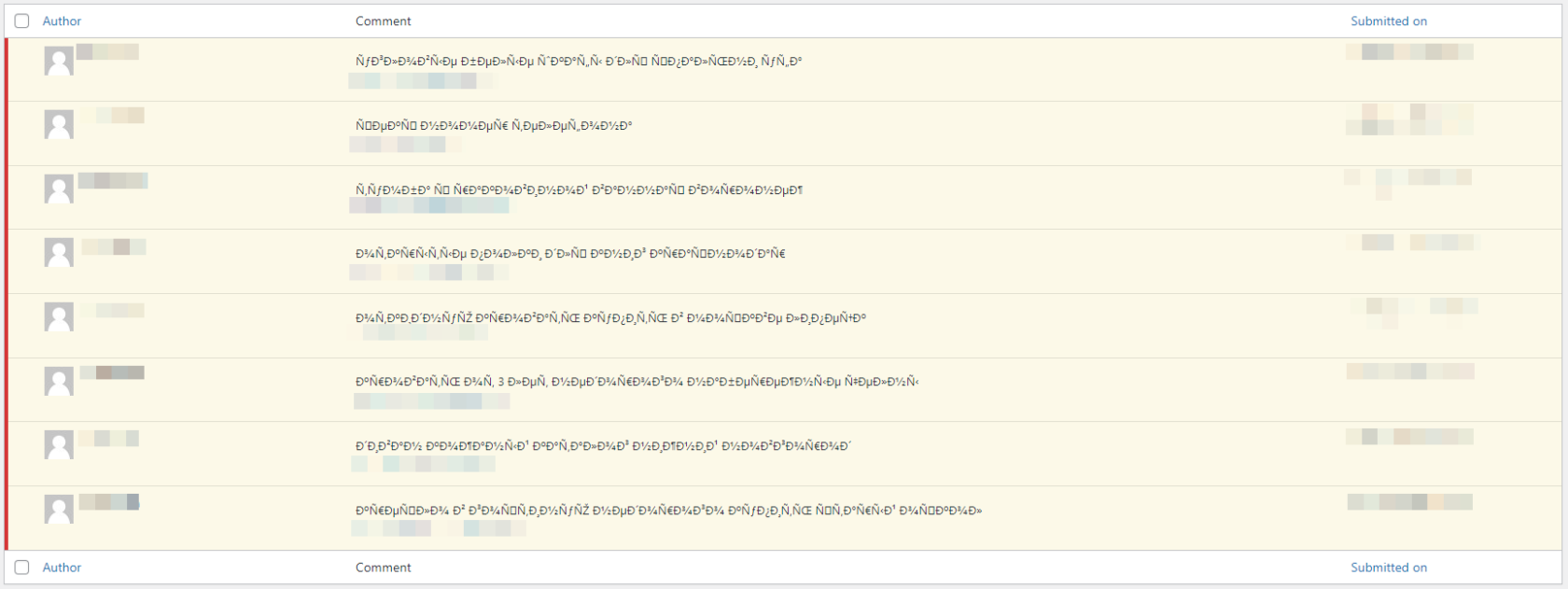
Näide rämpsposti kommenteerimise katsetest veebisaitidelt ajaveebi kommentaaride kaudu
Teatud IP-aadresse kasutatakse rämpsposti saatmiseks, masssõnumite saatmiseks, reklaamimiseks ilma eelneva nõusolekuta ja linkide jagamiseks, mis suunavad ümber teisele domeenile. Nendele IP-dele juurdepääsu ka veebisaitidel keelatakse.
7. Petturlike tehingute vältimine
E-kaubanduse veebisaitidel tehakse sageli petturlikke tehinguid, millel on ettevõttele negatiivne mõju. Kuna mõnes piirkonnas on selliseid pettusjuhtumeid palju, blokeerivad veebipõhised ettevõtete veebisaidid nendesse piirkondadesse kuuluvatel IP-aadressidel nende saitide külastamist.
8. Väldi andmete kogumist
Veebisaidid võivad langeda veebiandmete kogumise ohvriks, kui inimesed sihivad ühte veebisaiti, ja veebisaidi veebiliiklus võib murettekitavalt suureneda. Kui IP-aadress käitub ebatavaliselt, nt saadab piiranguid ületavaid päringuid, blokeerivad veebisaidid nende juurdepääsu.
Kuidas parandada teie IP on keelatud viga
Nüüd, kui teate, miks näete veebisaiti külastades tõrketeadet „teie IP on keelatud”, uurime välja, mida vea ilmnemisel teha.
1. Kasutage VPN-i
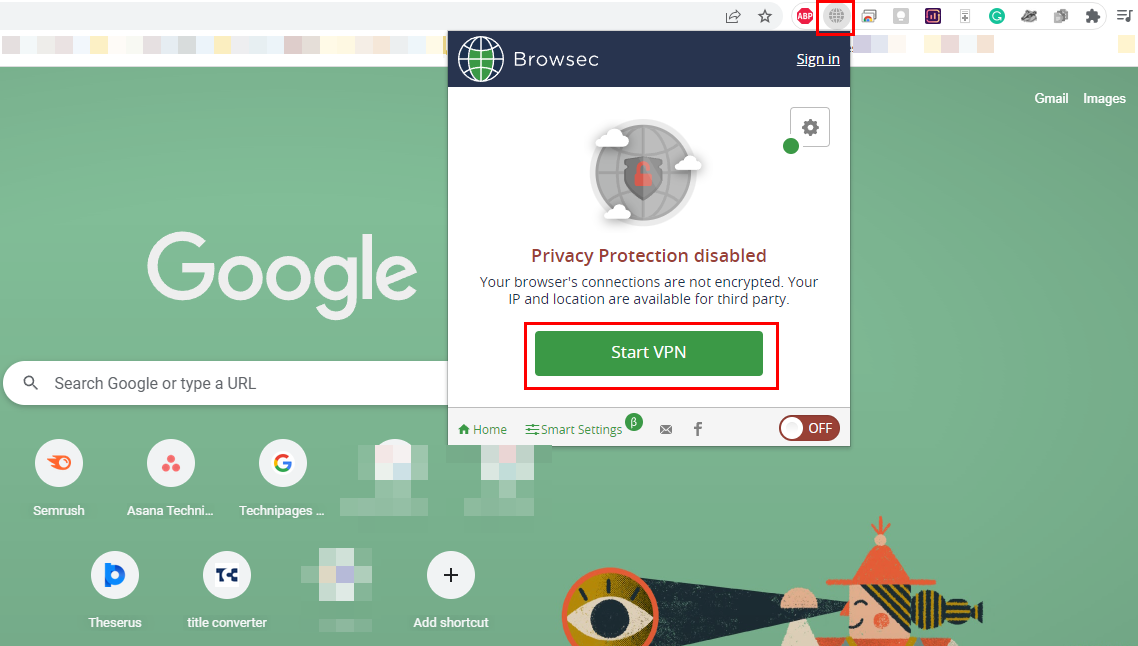
Käivitage VPN-ühendus, et veebisaitide IP-keeldudest mööda minna
Kõige usaldusväärsem lahendus IP-keelu vea parandamiseks on VPN-teenuste tarkvara kasutamine. Virtuaalse privaatvõrgu või VPN-i rakendused suudavad teie IP-aadressi varjata, nii et külastatav veebisait ei tea teie tegelikku IP-d. VPN suunab liikluse oma serverisse ja suunab andmed teile tagasi.
Need rakendused võimaldavad teil valida oma valitud riigi või asukoha. Seega saate geograafilise asukoha piirangute vältimiseks alati valida mõne muu piirkonna kui algne. VPN-i valimisel veenduge, et see ei jälgiks ega salvestaks teie sirvimisajalugu ja -tegevusi.
Lugege ka: VPN-i seadistamine Windowsis
2. Muutke oma IP-aadressi käsitsi
Kui teie arvutisse pole installitud ühtegi VPN-rakendust ja te pole huvitatud selle installimisest, saate oma IP-aadressi käsitsi muuta. See meetod on populaarne ka vea „teie IP on keelatud” parandamiseks. Olemasoleva IP-aadressi muutmiseks järgige lihtsalt neid samme.
Märkus. Enne seadme algse IP-aadressi muutmist tehke kindlasti ekraanipilt ja salvestage see turvalisse kohta. Kui teil tekib pärast IP-aadressi muutmist mõni probleem, saate alati vaadata ekraanipilti hiljem ja muuta see tagasi algsele.
- Windows 11 arvutis paremklõpsake tegumiriba paremas servas oleval WiFi ikoonil.
- Klõpsake võrgu ja Interneti seadeid .
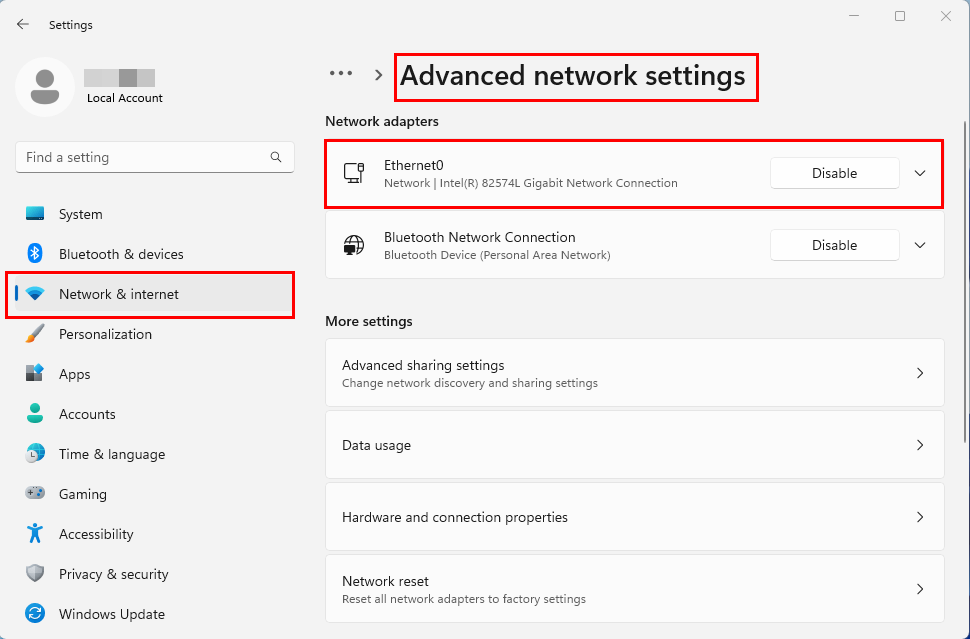
Etherneti või Wi-Fi võrguadapteri leidmine opsüsteemis Windows 11
- Valige suvand Täpsemad võrgusätted .
- Selle laiendamiseks klõpsake suvandil WiFi (LAN-ühenduste jaoks alternatiivina Ethernet).
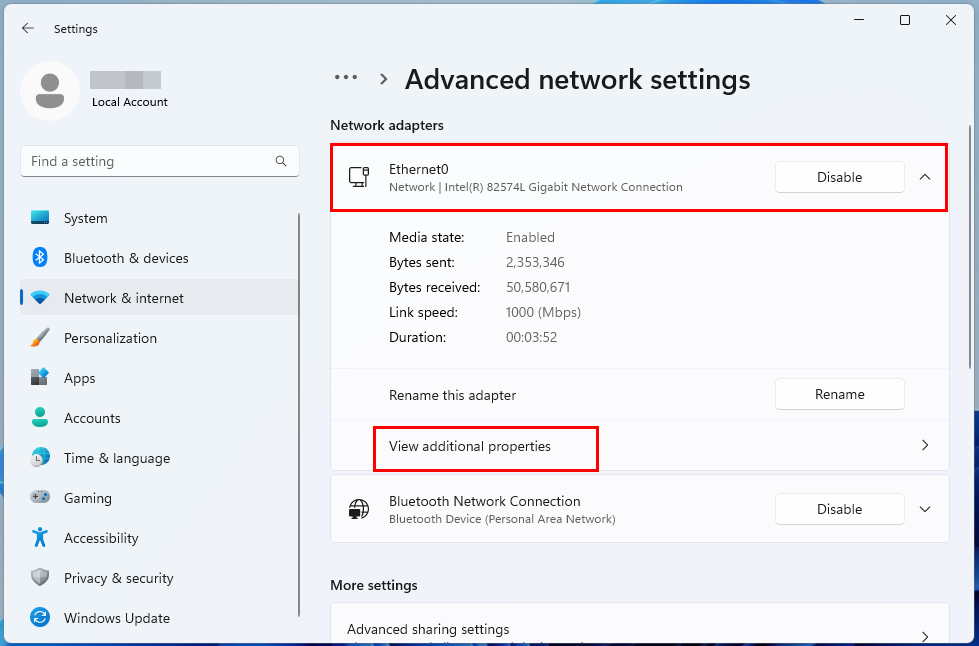
Täiendavate atribuutide kuvamine jaotises Täpsemad võrgusätted opsüsteemis Windows 11 Wi-Fi või Ethernet
- Valige suvand Kuva täiendavad atribuudid .
- Jaotises Wi-Fi atribuudid klõpsake IP määramise kõrval olevat nuppu Redigeeri .
- Ekraanile ilmub IP sätete muutmise aken .
- Klõpsake rippmenüü ikoonil ja valige Käsitsi .
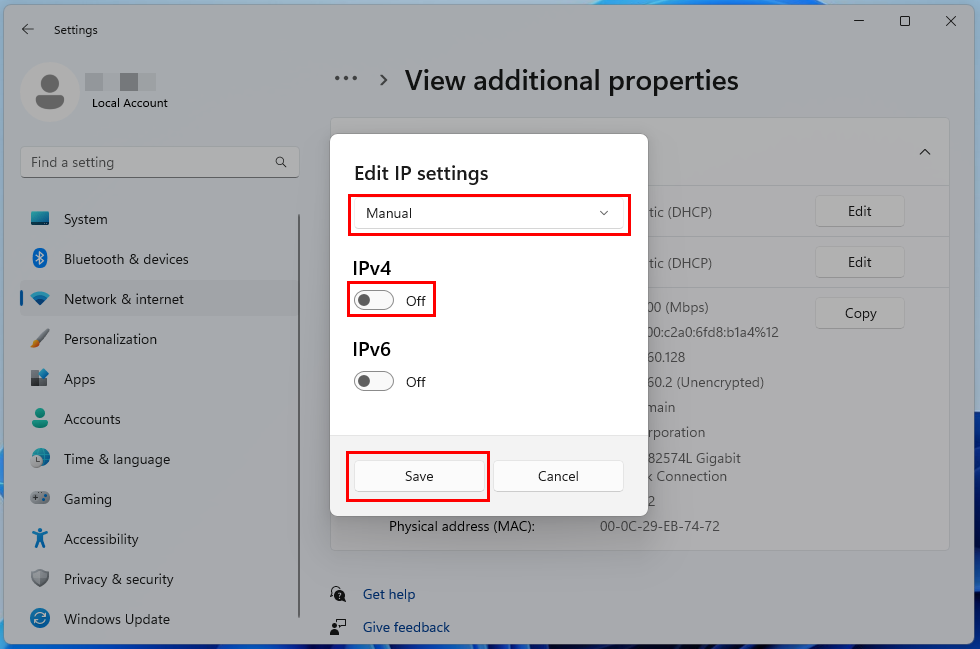
IP-sätete käsitsi muutmine ja IPv4 sätete aktiveerimine
- Uue IP-aadressi ja muude seotud mandaatide lisamiseks klõpsake IPv4 all olevat liuguri nuppu .
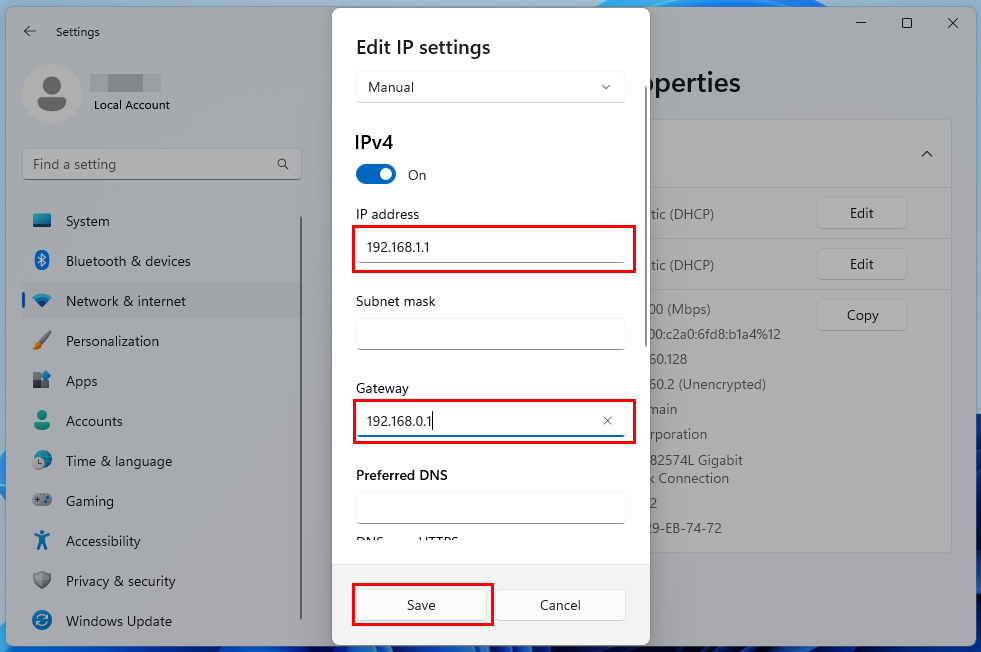
IP-aadressi käsitsi muutmine IP-st möödahiilimiseks on keelatud
- Kui olete valmis, klõpsake nuppu Salvesta ja teie IP-aadress muudetakse.
Nüüd proovige pääseda sellele veebisaidile, mis on teie IP-d blokeerinud, ja vaadake, kas saate seda külastada.
3. Proovige teist seadet
Veel üks kiire ja lihtne lahendus veale "teie IP on keelatud" on seadme vahetamine. Teie seadmele on lisatud IP-aadress, nii et kui kasutate teist seadet, pääsete sellele veebisaidile juurde teiselt IP-aadressilt.
Ideaalis peaks see piirangud tühistama, välja arvatud juhul, kui IP-keeld on asukohapõhine. Teise seadme hankimine lihtsalt teisele veebisaidile pääsemiseks võib aga tunduda kaugelt ammutatav idee. Seega võite paluda sõbral või pereliikmel sellele veebisaidile juurde pääseda ja kontrollida seda kaugjuurdepääsu kaudu.
Lugege ka: Windows 11: kuidas saata kaugabi kutset
4. Võtke veebisaidiga ühendust
Kui kõik ülaltoodud lähenemisviisid ebaõnnestuvad, peate võtma ühendust veebisaidi omaniku või juhtkonnaga. Selleks peate välja selgitama selle veebisaidi ametliku e-posti aadressi ja kirjutama meili, et soovite, et nad tühistaksid teie IP-aadressi.
Mainige selles meilis kindlasti oma IP-aadress. Pidage meeles, et pole garantiid, et see meetod töötab, ja isegi kui see töötab, võib protsess võtta kaua aega.
5. Võtke ühendust CDN-iga
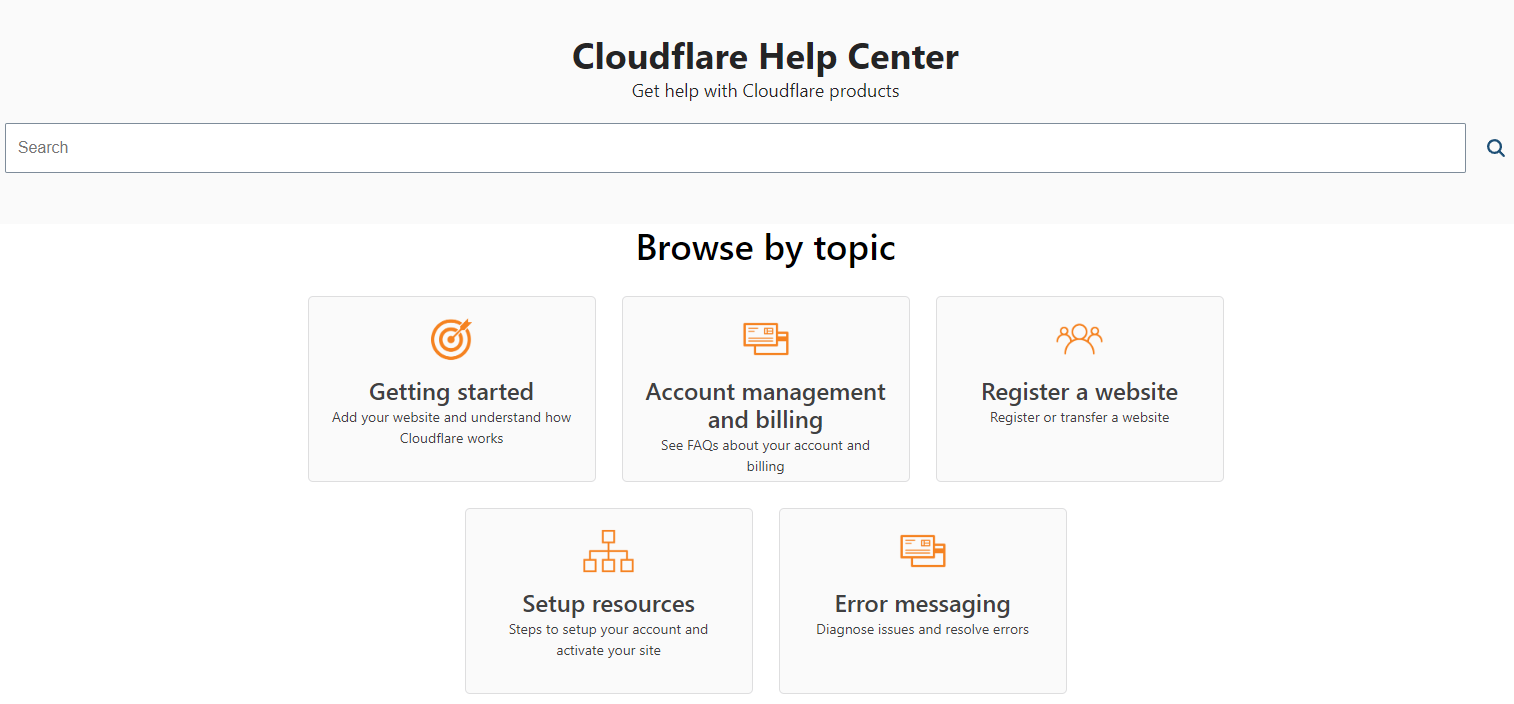
Abi saamine sisuedastusvõrkudest, nagu Cloudflare
Iga veebisait kasutab CDN-i või sisu edastamise võrguteenuseid. Mõnikord takistavad CDN-teenused teil veebisaidile juurdepääsu, kui taotlusi on liiga palju. Lisaks veebisaidiga oma IP-keelu teemal suhtlemisele võite võtta ühendust ka selle veebisaidi CDN-i teenusepakkujaga.
Mainige oma IP-aadress ja öelge neile, et te ei pääse nende hallatavale veebisaidile tõrketeate „teie IP on keelatud” tõttu. See võib teie probleemi lahendada ja võite seda veebisaiti külastada.
Järeldus
Kui näete veebisaiti külastades tõrketeadet „teie IP on keelatud”, ei pääse te veebisaidi sisule juurde. Seega peate sellest veast vabanemiseks ja teie valitud sisule juurdepääsuks viivitamatult tegutsema.
Selles artiklis selgitasin probleeme, mis võivad selle probleemi põhjustada, ja kuidas sellest lahti saada. Saate jälgida lähenemisviise ja öelda meile kommentaarides, milline neist teie jaoks töötas.
Ärge unustage jagada seda artiklit oma sõprade ja perega erinevatel sotsiaalplatvormidel. Lisaks saate lugeda, kuidas parandada veakoodi 0xc0000005 ja OneDrive'i viga 0x80071129 .